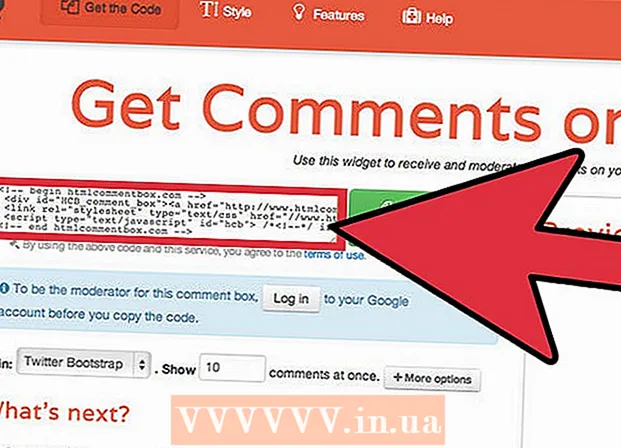Forfatter:
John Stephens
Opprettelsesdato:
23 Januar 2021
Oppdater Dato:
29 Juni 2024

Innhold
Hvis du vil bli med på Instagram-kulturen med millioner av andre brukere, kan du opprette din egen gratis Instagram-konto! Prosessen med å opprette kontoen kan gjøres på en kjent mobil- eller stasjonær plattform (hvis du ikke er teknisk kunnskapsrik).
Fremgangsmåte
Metode 1 av 3: På telefonen
Trykk på telefonens butikk-app. Du må laste ned Instagram-appen for å opprette og få tilgang til kontoer på mobilenhetsplattformen.
- På en iOS-enhet kalles dette "App Store"; mens Android-telefoner og nettbrett bruker "Google Play Store".

Finn "Instagram" -appen. På iOS- og Android-plattformer kan du fortsette ved å trykke på forstørrelsesikonet i appbutikken og skrive inn Instagram-nøkkelordet.
Klikk på riktig knapp for å laste ned Instagram. Siden Instagram er en gratis app, skal knappen ved siden av ikonet si "Get" (iOS) eller "Install" (Android).
- Det kan ta noen minutter å laste ned Instagram, avhengig av data- / Internett-tilkoblingshastigheten.

Trykk på Instagram-appen. Instagram åpnes.
Klikk på "Registrer deg" -knappen. Du blir bedt om å oppgi informasjon for kontoen.

Skriv inn e-postadressen du bruker i det oppgitte feltet. Når du er ferdig, trykker du på "Neste" -knappen.- Merk: dette skal være e-postadressen du har tilgang til.
- Du kan også velge å logge på med Facebook-identiteten din her. Hvis du velger "Logg inn med Facebook", vil Instagram be deg om å logge på Facebook-siden din hvis du ikke har gjort det før.
Skriv inn brukernavn og passord. Du må oppgi passordet to ganger for å bekrefte nøyaktigheten.
- Du må virkelig like dette brukernavnet før du klikker "Neste".
Skriv inn valgfri kontoinformasjon. Disse inkluderer avatarer, kontoprofiler eller lenker til personlige nettsteder. Du kan når som helst legge til eller endre denne informasjonen på Instagram-kontogrensesnittet ved å klikke på "Rediger profil" -alternativet øverst på siden.
Klikk på "Ferdig". Så kontoen er opprettet. annonse
Metode 2 av 3: På datamaskinen
Åpne en nettleser som du vanligvis bruker. Mens Instagram-nettleseropplevelsen din er begrenset sammenlignet med å bruke en telefon, kan du fortsatt konfigurere og få tilgang til kontoen din fra Instagram-nettstedet.
Adgang Instagram-nettsted. Klikk på lenken akkurat nå for å få tilgang.
Skriv inn registreringsinformasjon på høyre side av siden. Denne informasjonen inkluderer:
- Nåværende E-postadresse.
- Fullt navn.
- Brukernavnet du vil bruke.
- Passordet du vil bruke.
- Du kan også klikke "Logg på med Facebook" øverst i denne informasjonsboksen for å opprette en konto med et Facebook-brukernavn og passord. Facebook-kontoen blir koblet til Instagram.
Klikk på "Registrer deg" -knappen nederst i registreringsmenyen. En ny konto blir opprettet.
Klikk på personikonet øverst til høyre på skjermen. Profilsiden din åpnes.
Klikk på "Rediger profil" -alternativet til høyre for Instagram-navnet øverst på siden.
Legg til all informasjon du vil vise. Disse kategoriene kan omfatte kontoprofiler, lenker til personlige nettsteder eller avatarer. Når du er ferdig, klikker du på "Send" -knappen nederst på siden. Så du har opprettet en Instagram-konto. annonse
Metode 3 av 3: Tilpasse Instagram-profilen din
Klikk på "Rediger profil" -knappen på profilsiden. For å tilpasse Instagram-kontoen din, er det en god ide å tilpasse kontoinformasjonen din.
- Du kan også legge til informasjon først når du konfigurerer kontoen din på en mobil enhet.
Klikk på "Legg til profilbilde". Hvis du allerede har en avatar, vil dette alternativet være "Endre profilbilde". Det er forskjellige alternativer for å laste opp avatarer som:
- Importer fra Facebook - Velg bilde fra Facebook-multimedia. Facebook- og Instagram-kontoer blir koblet sammen.
- Importer fra Twitter - Velg bilde fra Twitter-multimedia. Twitter-kontoen vil være koblet til Instagram.
- Ta bilde - Ta et bilde som du kan bruke til profilen din.
- Velg fra bibliotek - Velg et bilde fra kamerarullen.
Last opp avatar fra valgt kilde. Et tydelig bilde eller ansikt vises på Instagram-profilen din, noe som gjør kontoen din mer gjenkjennelig enn uten et profilbilde.
- Dette er også et bra sted for en logo hvis du bruker denne Instagram for merkevaren eller virksomheten din.
Klikk i "Navn" -feltet for å legge til et navn. Dette feltet brukes vanligvis til å angi et fullt navn, men Instagram lar brukeren bruke et unikt navn (for eksempel et for- eller etternavn).
- Hvis denne kontoen brukes til jobb, bør du vurdere å skrive inn firmanavnet ditt her i stedet for navnet ditt.
Klikk på "Brukernavn" -feltet for å legge til et tilpasset brukernavn. Dette er navnet som vil være synlig for andre på Instagram. For å oppnå maksimal treffytelse kan du prøve å gi brukernavn i forhold til dette dominerende innholdet på Instagram.
- Hvis du skriver inn et brukernavn som allerede er i bruk, vil Instagram be deg om å velge et annet navn.
Klikk på "Nettsted" -feltet for å legge til nettadressen. Hvis du har ditt eget nettsted (for eksempel for personlig, fotografering eller forretningsinnhold), skriv inn URL-lenken i det tilsvarende feltet som skal vises under profilinformasjonen din når andre brukere besøker denne Instagram. Dette er en fin måte å markedsføre ditt arbeid eller liv utenfor Instagram uten kostbar reklame.
Klikk på "Bio" -feltet for å legge til kontoprofilen din. Du kan legge inn informasjon om innholdet eller formålet med Instagram-siden; for eksempel, hvis dette først og fremst er en sammensetning av naturbilder, kan du nevne dette i profilrammen.
- Du kan også sette den aktuelle hashtaggen i Bio-feltet, noe som gjør det lettere å finne kontoen når andre brukere søker etter lignende innhold.
Gjennomgå personlig informasjon. Disse kategoriene er nederst på siden, og bare du ser fordi dette er innholdet relatert til registreringen av Instagram-kontoen din. Her kan du endre følgende:
- Registrert e-postadresse.
- Telefonnummer registrert.
- Kjønn.
Klikk på "Ferdig" i øvre høyre hjørne. Endringene lagres. annonse
Råd
- Velg et brukernavn som du ikke har noe imot når folk vet det; Hvis flaks er kjent, vil du sannsynligvis ikke ha denne kontoen knyttet til noe rart eller kjedelig.
Advarsel
- Som alle andre online tjenester, må du aldri gi ut passordet ditt til upålitelige mennesker.
- Merk: bilder på Instagram-profilen må tas av deg, eller vedlegges med passende kilde hvis det er andres bilde.